Как исправить CarPlay, не работающий на iOS 17
В этом руководстве мы покажем вам различные обходные пути, которые могут помочь вам решить проблему с тем, что CarPlay не работает на iOS 17 (бета-версия 4 для разработчиков). Семнадцатая итерация ОС принесла множество интригующих вкусностей и некоторые примечательные функции. Однако на данный момент он все еще находится на стадии тестирования, поэтому некоторые ошибки и проблемы соответствуют ожидаемым.
В связи с этим мы уже рассмотрели множество таких вопросов в прошлом, и теперь в этом списке есть еще одна такая запись. Многие пользователи выразили обеспокоенность тем, что CarPlay не работает на их iPhone с последней бета-версией iOS 17 Developer Beta 4. Для некоторых проблема возникла с момента выхода предыдущей бета-версии Developer Beta, в то время как несколько пользователей даже сказали, что они иногда сталкиваются с эта проблема с iOS 16.5!
Хотя это, похоже, не затронуло все автомобильные информационно-развлекательные системы (проводной CarPlay на Toyota 4Runner работает, но Sony XAV-200 в настоящее время прослушивается), но те, кто пострадал, ищут удобный выход. Если вы тоже находитесь в одной лодке, то это руководство должно помочь вам исправить эту ошибку. Следуйте вместе.
Как исправить CarPlay, не работающий на iOS 17

Программы для Windows, мобильные приложения, игры - ВСЁ БЕСПЛАТНО, в нашем закрытом телеграмм канале - Подписывайтесь:)
Рекомендуется попробовать каждый из нижеперечисленных обходных путей, а затем посмотреть, какой из них приводит к успеху. Итак, имея это в виду, давайте начнем.
ИСПРАВЛЕНИЕ 1. Проверка совместимости автомобиля и региона
Не каждый автомобиль поддерживает Apple CarPaly, и эта функция не поддерживается во всех странах. Поэтому, прежде чем пробовать какие-либо из перечисленных ниже настроек, мы рекомендуем вам перепроверить, что функция совместима с вашим автомобилем и регион, где вы живете.
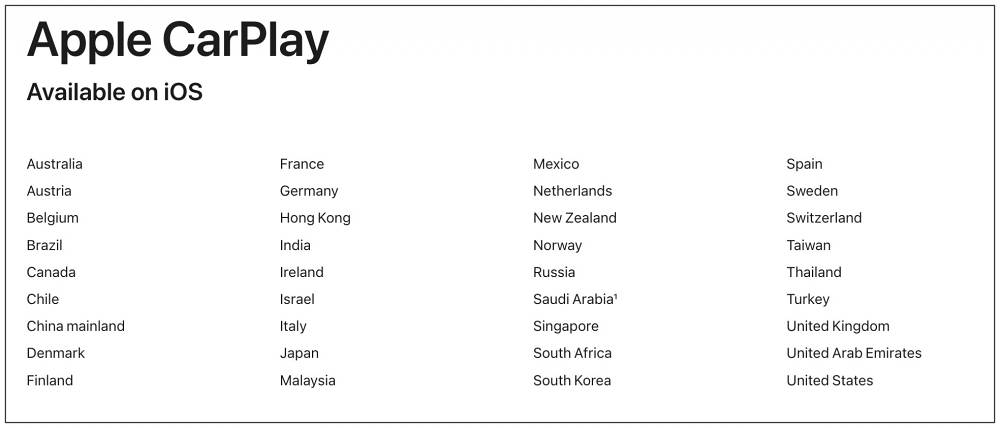
ИСПРАВЛЕНИЕ 2. Принудительная перезагрузка устройства и перезапуск автомобиля
Вы должны начать с простого совета по устранению неполадок, который включает перезагрузку устройства. Хотя это может показаться очевидным решением, но поверьте нам, в большинстве случаев простой перезагрузки достаточно, чтобы устранить большинство проблем.
- Поэтому нажмите и удерживайте кнопку питания и одну из кнопок громкости, чтобы открыть меню питания.
- Затем перетащите ползунок вправо, чтобы перезагрузить устройство.

- Аналогичным образом перезагрузите автомобиль, а затем снова установите соединение.
- Проверьте, исправляет ли это CarPlay, не работающий на iOS 17.
Если проблема все еще существует, то ваш следующий план действий — принудительно перезагрузить устройство. Вот как это можно сделать:
- Прежде всего, нажмите и отпустите кнопку увеличения громкости.
- Затем нажмите и отпустите кнопку уменьшения громкости.
- Теперь нажмите и удерживайте кнопку питания, пока не появится логотип Apple.

- Как только это произойдет, отпустите кнопку питания. Принудительная перезагрузка завершена.
- Теперь также перезагрузите машину, а затем снова установите соединение CarPlay.
- Проверьте, исправляет ли это CarPlay, не работающий на iOS 17.
ИСПРАВЛЕНИЕ 3. Повторно включите CarPlay
Следующим вашим действием должно быть отключение и повторное включение CarPlay. Это обновит его базовые настройки и вполне может исправить проблему, с которой мы сейчас имеем дело. Поэтому обратитесь к приведенным ниже шагам, чтобы попробовать прямо сейчас:
- Для начала перейдите в «Настройки»> «Основные».
- Затем перейдите в CarPlay и отключите переключатель рядом с ним.
- После этого подождите несколько секунд и снова включите его.
- Теперь восстановите соединение CarPlay и проверьте результаты.
ИСПРАВЛЕНИЕ 4. Повторно включите Siri
Если личный помощник Apple не работает должным образом, CarPlay может столкнуться с последствиями этого. Поэтому вам следует подумать об отключении, а затем повторном включении Siri, следуя приведенным ниже инструкциям.
- Для начала перейдите в «Настройки» > «Siri и поиск».
- Затем отключите «Слушать Привет, Siri», «Нажмите боковую кнопку для Siri» и «Разрешить Siri, когда она заблокирована».

- После этого подождите несколько секунд, а затем снова включите все эти три функции.
- Проверьте, исправляет ли это CarPlay, не работающий на iOS 17.
ИСПРАВЛЕНИЕ 5. Разрешить CarPlay при блокировке
Если «Разрешить CarPlay во время блокировки» не включено, вы не сможете использовать CarPlay, если ваше устройство заблокировано (до тех пор, пока вы не заблокируете его вручную, что может оказаться довольно рискованным во время вождения). Так что вы. следует рассмотреть возможность включения этой функции сразу, а затем проверить результаты:
- Для начала перейдите в «Настройки»> «Основные».
- Затем зайдите в CarPlay и выберите свой автомобиль из списка.
- После этого нажмите «Разрешить CarPlay при блокировке».

- Если он уже включен, отключите и снова включите его.
- Проверьте, исправляет ли это CarPlay, не работающий на iOS 17.
ИСПРАВЛЕНИЕ 6. Удаление ограничений из приложения CarPlay
Если приложение CarPlay находится под ограничениями контента и конфиденциальности, оно может не работать в этой ограничительной среде. Поэтому вам следует рассмотреть возможность снятия этого ограничения, а затем проверить результаты. Вот как:
- Для начала перейдите в «Настройки»> «Время экрана».
- Затем перейдите в раздел «Ограничения содержимого и конфиденциальности» > «Разрешенные приложения».

- Теперь включите переключатель рядом с CarPlay.
- Проверьте, исправляет ли это CarPlay, не работающий на iOS 17.
ИСПРАВЛЕНИЕ 7. Проверка проводного подключения
Если вы установили проводное соединение, попробуйте использовать другой USB-кабель, а также другой USB-порт (при его наличии). рекомендуется использовать кабель Apple Lightning-USB. Более того, просто повторно подключив кабель и перевернув конец, к которому он подключен, CarPlay заработал на iOS 17 Developer Beta 4. Так что попробуйте эту настройку и проверьте, работает ли она в вашу пользу.
ИСПРАВЛЕНИЕ 8. Проверка беспроводного подключения
Если вы пытаетесь подключиться к CarPlay по беспроводной сети, то вот несколько вещей, которые вы должны попробовать:
- Прежде всего, убедитесь, что Bluetooth включен. Если он уже включен, отключите и снова включите его.
- В некоторых случаях другие устройства Bluetooth могут конфликтовать с соединением CarPlay.

- Поэтому вам следует временно удалить все другие подключенные и даже сопряженные устройства Bluetooth, а затем попытаться установить соединение с CarPlay.
ИСПРАВЛЕНИЕ 9: Обновление прошивки
В некоторых случаях проблема с CarPlay может возникнуть из-за ошибочного обновления программного обеспечения. В таких случаях Apple обычно быстро выпускает следующий патч. Поэтому, если есть ожидающее обновление, не забудьте сразу же захватить его. Точно так же, если вы в настоящее время находитесь в бета-версии для разработчиков, мы рекомендуем вам переключиться на стабильную сборку или, по крайней мере, на общедоступную бета-версию, если первая еще не доступна.
- Перейдите в «Настройки»> «Основные»> «Обновление программного обеспечения».
- Если вы видите ожидающее обновление, загрузите его.

- После установки обновления перезагрузите устройство.
- Проверьте, исправляет ли это CarPlay, не работающий на iOS 17.
ИСПРАВЛЕНИЕ 10. Повторная настройка CarPlay
Некоторым пользователям удалось решить эту проблему, удалив подключенный CarPlay со своего устройства, а затем настроив его с нуля. Вот как это можно сделать:
- Перейдите в «Настройки»> «Основные»> «CarPlay».
- Затем выберите свой автомобиль и нажмите «Забыть этот автомобиль».

- После этого перейдите в CarPlay и нажмите «Доступные автомобили».
- Затем заново настройте CarPlay и проверьте результаты.
ИСПРАВЛЕНИЕ 11: Сброс информационно-развлекательной системы автомобиля
Некоторые пользователи (например, с Sony XAV-200) сообщают, что сброс их автомобильной информационно-развлекательной системы был единственным обходным путем, который устранил основную проблему. Так что сделайте резервную копию, попробуйте эту настройку и проверьте результаты.
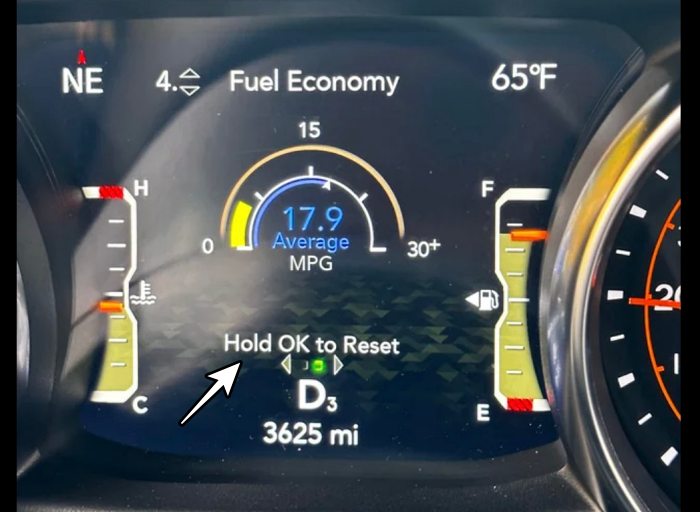
Вот и все. Это были различные методы, которые, по-видимому, исправили проблему неработающего Carplay в iOS 17 Developer Beta 4. Что касается официальной позиции по этому вопросу, разработчики еще не признали эту проблему, не говоря уже о том, чтобы сообщить какое-либо ETA для развертывание исправления. Как и когда любое из этих двух событий произойдет, мы соответствующим образом обновим это руководство. Между тем, вышеупомянутые обходные пути — ваш лучший выбор.
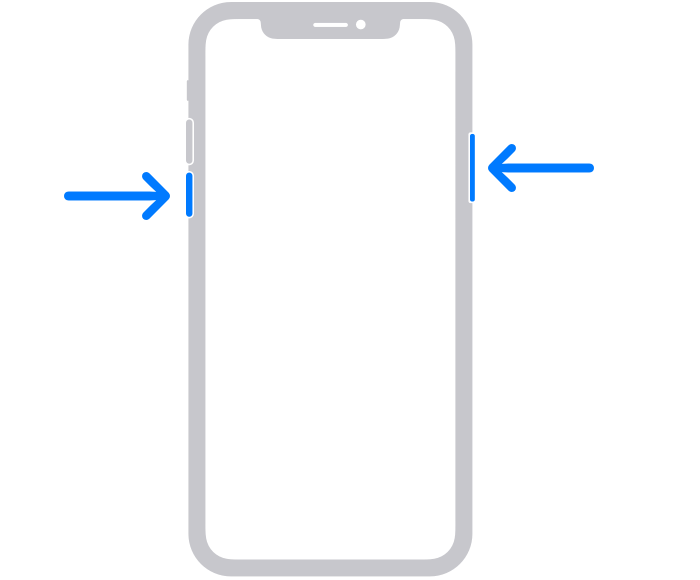
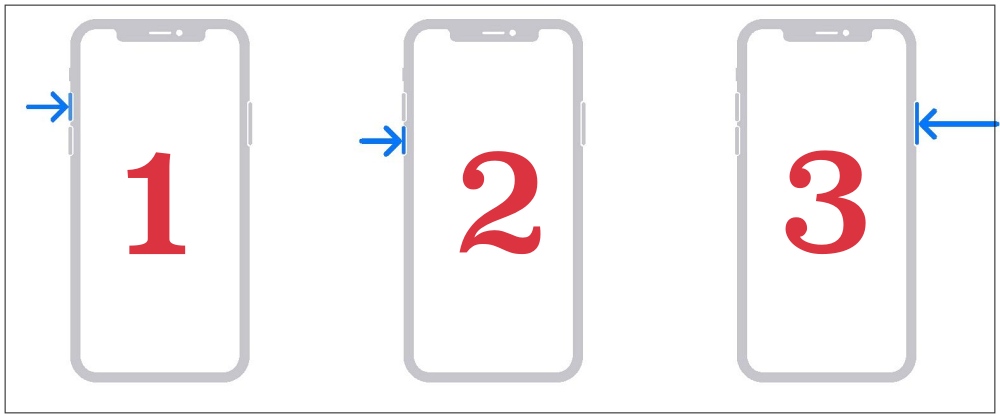
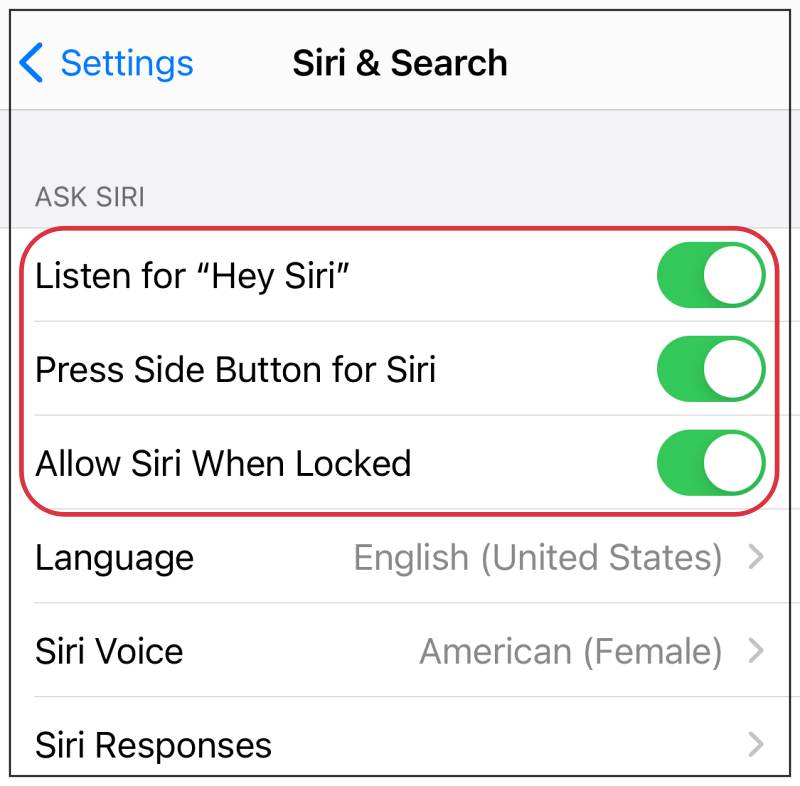
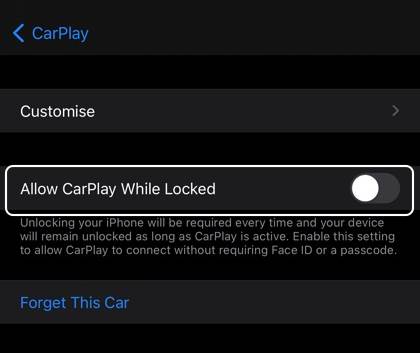
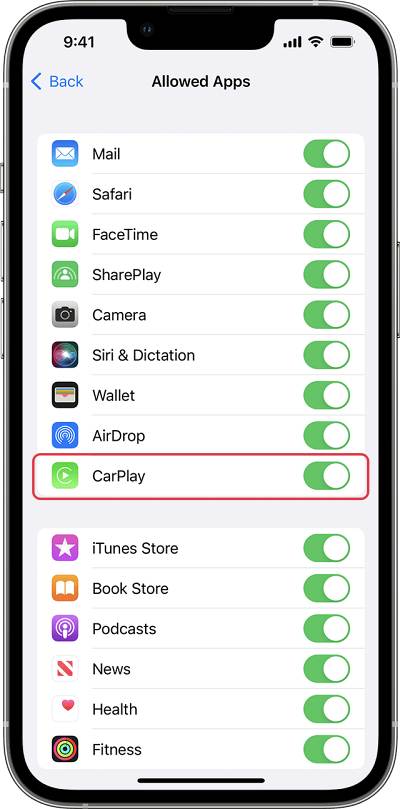
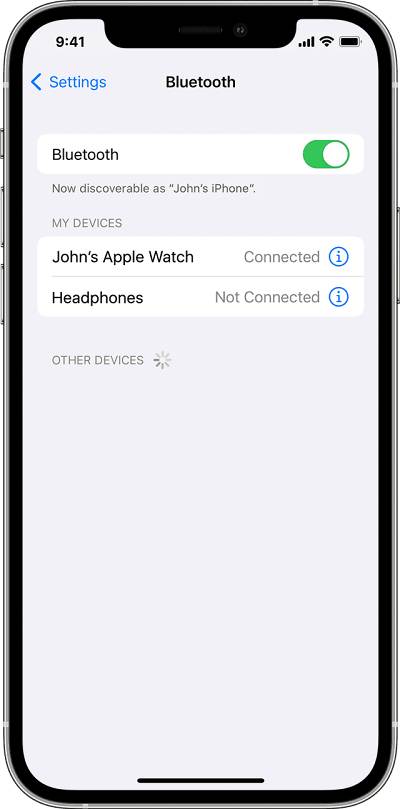
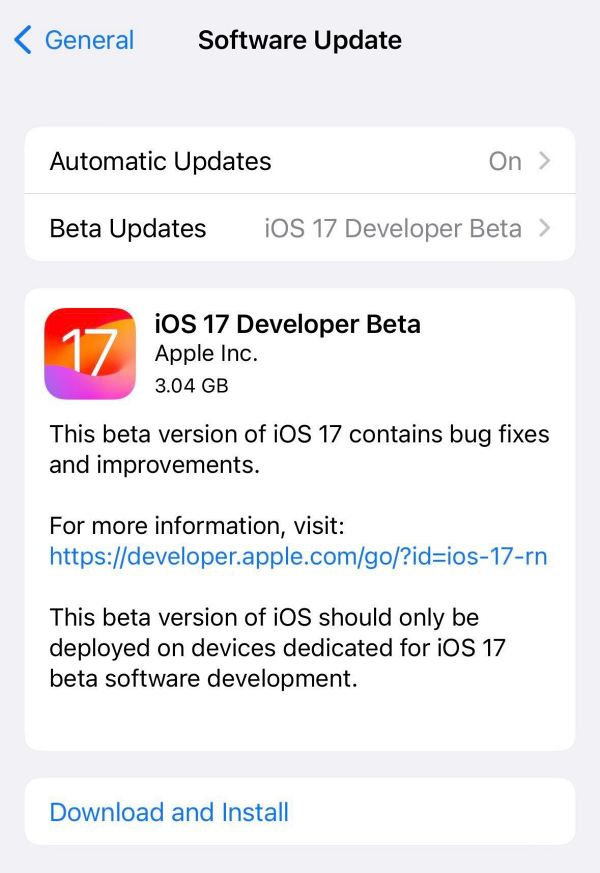
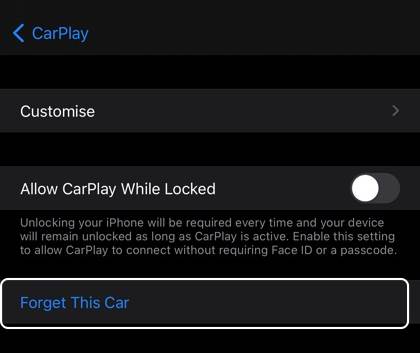

![Call of Duty Warzone не работает в Windows 11 [Fixed]](https://vgev.ru/wp-content/uploads/2022/09/call-of-duty-warzone-not-working-in-windows-11.jpg)

![Устройство Fastboot не работает с портом USB 3.0 [Fix]](https://vgev.ru/wp-content/uploads/2023/01/fastboot-device-not-working-with-usb-3.0-port.jpg)

